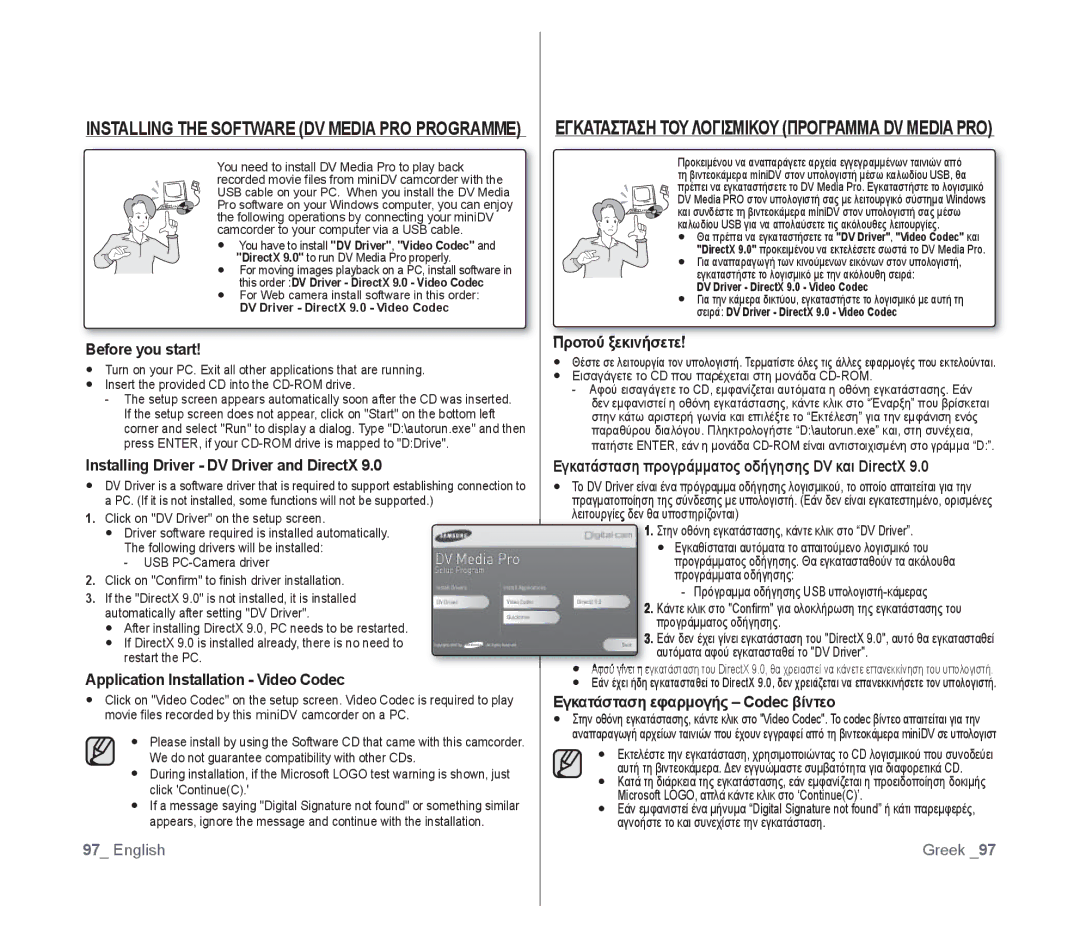Ψηφιακή Βιντεοκάμερα
Digital Video Camcorder
Features of Your NEW Minidv Camcorder
Key features of your miniDV camcorder
Βασικά χαρακτηριστικά της βιντεοκάμερας miniDV
Χαρακτηριστικα ΤΗΣ Βιντεοκαμερασ Minidv
Precautions
Safety warnings
Προφυλάξεις
Προειδοποίηση
Σημειώσεις και οδηγίες για την ασφάλεια
Adjusting the LCD Screen
Ρυθμιση ΤΗΣ Οθονησ LCD
Σημειωσεισ Σχετικα ΜΕ ΤΗΝ Οθονη LCD
Σερβισ ΚΑΙ Ανταλλακτικα
Servicing & Replacement Parts
Σημειωσεισ Σχετικα ΜΕ ΤΗ Βιντεοκαμερα
Αναμιγνύεται με άλλα συνηθισμένα απορρίμματα προς διάθεση
Περιεχόμενα
Contents
Ρυθμιση Μενου
Αρχικη Ρυθμιση
Οθονησ
Εγγραφησ
Contents Περιεχόμενα
Troubleshooting Specifications
Maintenance
Μονον Μεταφορα Δεδομενων ΜΕ ΤΟ Προτυπο Ieee
Μονον Συντηρηση
What is Included with Your Minidv Camcorder
Εμπροσ ΚΑΙ Αριστερη ΟΨΗ
Front & Left View
Φακός
Αισθητήρας τηλεχειριστηρίου μοντέλα VP-D392 i /D395i μόνον
Getting to know your miniDV camcorder
Παρουσίαση της βιντεοκάμερας miniDV
Left Side View
Αριστερη ΟΨΗ
Κάλυμμα υποδοχών υποδοχή DC IN, USB μοντέλο VP-D395i μόνον
Right & TOP View Δεξια ΚΑΙ Επανω ΟΨΗ
Κάλυμμα θήκης κασέτας Ιμάντας χεριού
Rear & Bottom View
Υποδοχή AV Κουμπί Mode
Πισω ΚΑΙ Κατω ΟΨΗ
Jacks
Μοντελα VP-D392 i /D395i Μονον
Using the Remote Control VP-D392 i /D395i only
Χρηση ΤΟΥ Τηλεχειριστηριου
Adjusting the Hand Strap
Using the Hand Strap & Lens Cover
Preparation Προετοιμασία
Attaching the Lens Cover
Attaching the Core Filter
Installing the BUTTON-TYPE Battery
Τοποθετηση ΤΟΥ Φιλτρου Πυρηνα
Τοποθετηση ΤΗΣ Μπαταριασ Τυπου Κουμπιου
Χρηση ΤΗΣ Μπαταριασ
Using the Battery Pack
Preparation
Battery
Charging indicator
Ένδειξη φόρτισης
Time
Battery Pack Management
Battery Level Display
Amount of continuous recording time available depends on
Χρόνος συνεχούς εγγραφής εξαρτάται από
Using a Household Power Source
Connecting a Power Source
Συνδεση ΣΕ Πηγη Ρευματοσ
Σημειώσεις σχετικά με την μπαταρία
Βιντεοκάμερας miniDV
Basic Minidv Camcorder Operation
OSD in Player Moder
Screen Indicators in Camera / Player Modes
Art
OSD in M.Player Mode
Screen Indicators in M.CAM / M.PLAYER Modes VP-D395i only
OSD in M. Cam Mode
Χρηση ΤΟΥ Κουμπιου Προβολησ
Using the Display Button
Χρηση ΤΟΥ Joystick
Using the Joystick
Handling Quick Menus with the Joystick
Χειρισμοσ Γρηγορων Μενου ΜΕ ΤΟ Joystick
Quick Menu In M.Cam / M.Player modes VP-D395i only
Quick Menu In Camera /Player modes
Χειρισμοσ Γρηγορων Μενου ΜΕ ΤΟ Joystick
Μενού συντομεύσεων στους τρόπους λειτουργίας
Setting the Clock Clock SET
Initial setting system menu setting
Αρχική ρύθμιση Ρύθμιση μενού συστήματος
Ρυθμιση ΤΟΥ Ρολογιου Clock SET
Player Camera ή Player
Ρυθμιση ΤΗΣ Λειτουργιασ Ασυρματου Τηλεχειρισμου
Set the Select switch to Card or TAPE. VP-D395i only
Setting the Beep Sound Beep Sound
Press the Mode button to set Camera or Player
Ρυθμιση ΤΟΥ Ηχου «ΜΠΙΠ» Beep Sound
Ρυθμιση ΤΟΥ Ηχου Κλειστρου Shutter Sound
Setting the Shutter Sound Shutter Sound
Camera / Player / M.Cam / M.Player.σελίδα
Selecting the OSD Language Language
Επιλογη ΤΗΣ Γλωσσασ ΤΩΝ Ενδειξεων Στην Οθονη Language
Viewing the Demonstration Demonstration
Ρυθμιση ΤΗΣ Γραμμησ Καθοδηγησησ Guideline
Setting the Guideline Guideline
Αρχική ρύθμιση Ρύθμιση μενού οθόνης
Are using the camcorder indoors or outdoors for
Enables you to view what you are recording or
Example, you can adjust Ρυθμίσεις LCD Bright LCD Colour
Πατήστε το κουμπί Mode για να επιλέξετε
Εμφανιση Ημερομηνιασ / Ωρασ Date / Time
Initial setting
Display menu setting
You can select the output path of the OSD On Screen Display
Setting the TV Display TV Display
Ρυθμιση ΤΗΣ Προβολησ ΣΕ Τηλεοραση TV Display
Βασικές ρυθμίσεις εγγραφής
Basic recording
Έναρξης/διακοπής εγγραφής ανάλογα με τη χρήση
Έναρξης/διακοπής εγγραφής
To cancel the Easy Q mode
Easy Q Mode Τροποσ Λειτουργιασ Easy Q
Recording with Ease for Beginners
Ευκολεσ Ρυθμισεισ Εγγραφησ ΓΙΑ Αρχαριουσ
To zoom
Zooming in and OUT Μεγεθυνση ΚΑΙ Σμικρυνση
Για μεγέθυνση
To zoom out
Zero Memory
Πατήστε το κουμπί Self Timer Εμφανίζεται η ένδειξη
Remote control maximum range is 4 to 5m 13 to17 ft
Self Timer function works only in Camera mode.
Πατήστε το κουμπί Mode για να επιλέξετε Camera
Record Search Joystick
Reviewing and Searching a Recording
Ανασκοπηση ΚΑΙ Αναζητηση Εγγραφησ
Αναζήτηση εγγραφής Joystick
To Start Recording
Using the Fade on and OFF
To Stop Recording
Για έναρξη της εγγραφής
Αυτόματη Εστίαση / ΜΗ Αυτόματη Εστίαση
Auto Focus / Manual Focus
Ρυθμιση ΤΩΝ Shutter Speed ΚΑΙ Exposure
Setting the Shutter Speed & Exposure
Advanced recording
Selecting the Record Mode & Audio Mode
REC Mode & Audio Mode
Auto
Cutting OFF Wind Noise Windcut Plus
Or Auto
Real Stereo function works only in Camera
Real Stereo S Indicator is displayed
Mode.
Στον τρόπο λειτουργίας Camera. σελίδα
Indicator of the selected mode is displayed
When the Auto mode is selected, no indicator is displayed
Settings Contents
Setting the Program AE Program AE
Σύνθετες ρυθμίσεις εγγραφής
Περιεχόμενα
Ρυθμιση ΤΗΣ Ισορροπιασ Λευκου White Balance
Setting the White Balance White Balance
Ρύθμιση της ισορροπίας λευκού μη αυτόματα
Setting the white balance manually
Εγγραφή με νεφελώδη καιρό
Select Custom WB
Visual Effect, then press the Joystick
Εφαρμογη Οπτικων ΕΦΕ Visual Effect
Applying Visual Effects Visual Effect
Negative
Sepia
Mirror
Emboss2
Wide, then press the Joystick
Setting the 169 Wide Mode 169 Wide
Advanced recording
Using the Tele Macro Macro Χρηση ΤΟΥ Tele Macro Macro
Ρυθμιση ΤΟΥ Σταθεροποιητη Ψηφιακησ Εικονασ DIS
Setting the Digital Image Stabilizer DIS
DIS menu to Off
No Tape
Using Back Light Compensation Mode BLC
Digital Zoom
Zooming in and OUT with Digital Zoom
Selecting the Digital Zoom
Επιλογή της λειτουργίας Digital Zoom
Tape Photo Recording
Using the Colour Nite C.NITE Χρηση ΤΟΥ Colour Nite C.NITE
Program AE, Mosaic, Mirror
VP-D392 i /D395i only Μοντελα VP-D392 i /D395i Μονον
Using the Light Light Χρηση ΤΟΥ Φωτισμου Light
Tape photo recording works only in Camera mode.
Εγγραφη Φωτογραφιασ ΣΕ Κασετα
Πατήστε το κουμπί Photo φωτογραφία
VP-D392i/D395i only
Photo Search, then press the Joystick
Playback
Adjusting the Volume
Αναπαραγωγή
Playing Back a Tape on the LCD Screen
Playback/Pause
Various Functions While in Player Mode
Αναπαραγωγή/Παύση
Picture Search Forward/Reverse
Αναπαραγωγή καρέ-καρέ Μοντέλα VP-D392 i /D395i μόνον
Reverse Playback VP-D392 i /D395i only
Forward frame advance
Reverse frame advance
Μιξη Ηχου Μοντελα VP-D392 i /D395i Μονον
Audio Dubbing VP-D392 i /D395i only
Αναπαραγωγη Μιξαρισμενου Ηχου Audio Select
Playback Αναπαραγωγή
Dubbed Audio Playback Audio Select
ΕΦΕ Ηχου
Audio Effect
Insert the recorded tape and press the Menu
Button Move the Joystick / up or down to select
Connection Σύνδεση
Setting the AV IN/OUT AV IN/OUT
Ρυθμιση ΤΗΣ ΕΙΣΟΔΟΥ/ΕΞΟΔΟΥ AV AV IN/OUT
AV In/Out, then press the Joystick
Αναπαραγωγη Κασετασ ΣΕ Οθονη Τηλεορασησ
Connecting to a TV that has Audio/Video Input Jacks
Tape Playing Back on a TV Screen
Εισόδου ήχου/βίντεο
Connecting to a TV that has no Audio/Video Input Jacks
Playback the tape
Σύνδεση με τηλεόραση που δεν διαθέτει υποδοχές
Αντιγραφη Κασετασ Βιντεοκαμερασ ΣΕ Βιντεοκασετα
When Copying is Complete
Όταν ολοκληρωθεί η αντιγραφή
Connection
Using the VOICE+ Function Χρηση ΤΗΣ Λειτουργιασ VOICE+
Σύνδεση
Press the Recording start/stop button
Recording Copying onto a Camcorder Tape
When Recording Copying is Complete
To record from a VCR
To record from a TV
Using a Memory Card Usable Memory Card
Digital still camera mode
VP-D395i only
Χρηση Καρτασ Μνημησ Χρησιμοποιησιμη
Αρχείο διαμόρφωσης εικόνας
Image configuration file
Movie image file
Αρχείο ταινίας
Μορφή εικόνας
File No., then press the Joystick
Setting the File Number File no
Ρυθμιση Τροπου Αριθμησησ Αρχειων File no
Taking a Photo Image Jpeg on the Memory Card
Digital still camera mode VP-D395i only
Ληψη Φωτογραφιασ Jpeg Στην Καρτα Μνημησ
To view a Single Image
Viewing Photo Images Jpeg Προβολη Φωτογραφιων Jpeg
Για προβολή μίας εικόνας
To view a Slide Show
Protection from Accidental Erasure
VP-D395i only
Deleting Photo Images and Moving Images
Using the Joystick Χρήση του Joystick
Delete Εικονων Delete
Διαγραφη Φωτογραφιων ΚΑΙ Κινουμενων
Deleting All Images at Once
Digital still camera mode
Ένδειξη Complete
Message All files will be deleted! Do
Deleted! Do you want to format?
Εγγραφη Κινουμενων Εικονων Mpeg ΣΕ Καρτα Μνημησ
Recording Moving Images Mpeg on a Memory Card
Αποθήκευση κινούμενων εικόνων σε κάρτα μνήμης
Saving moving images onto a Memory Card
English
Image playback is not available when a Menu is
Use the Zoom lever to adjust the volume in Stop mode
Windows/windowsmedia/download/default.asp
Download/default.asp
Προτού ξεκινήσετε
Before operation
Βιντεοκάμερα μπορεί να κάνει ανάγνωση
Μνήμης στη βιντεοκάμερα
Προτού ξεκινήσετε
Before operation
Σημανση Εικονων ΓΙΑ Εκτυπωση Print Mark
Marking Images for Printing Print Mark
Removing the Print Mark
Κατάργηση της σήμανσης εκτύπωσης
Pictbridge TM VP-D395i only
Connecting To a Printer
Σύνδεση με εκτυπωτή
Εκτυπωση Φωτογραφιων Χρηση ΤΟΥ Pictbridge TM
Date/Time display type Off, Date, Time
To cancel the image printing, press Joystick again. Cancel
Date&Time
Printed
Μεταφορά δεδομένων με το πρότυπο Ieee
Ieee 1394 data transfer
Transferring IEEE1394 I.LINK DV Standard Data Connections
4pin, 6pin. This camcorder has a 4pin jack
Εγγραφή με καλώδιο σύνδεσης DV
Recording with a DV Connection Cable
Διασύνδεση USB
Using USB Interface
Χρηση ΤΗΣ Διασυνδεσησ USB
Που παρέχεται με τη βιντεοκάμερα
English
Computer or Printer , then press the Joystick
USB Connect , then press the Joystick
Εγκατασταση ΤΟΥ Λογισμικου Προγραμμα DV Media PRO
Installing the Software DV Media PRO Programme
Disconnecting the USB Cable
Connecting to a PC
Using the Removable Disk Function
Συνδεση ΜΕ Υπολογιστη
Χρήση της λειτουργίας κάμερας Web
Using the Web Camera Function
This function works only in Camera mode.
Οθόνη προβάλλει σε λόγο πλευρών
Συντήρηση
Maintenance
After Finishing a Recording
Usable Cassette Tapes
Cleaning the Video Heads Καθαρισμός των κεφαλών βίντεο
Cleaning and Maintaining the Camcorder
Καθαρισμοσ ΚΑΙ Συντηρηση ΤΗΣ Βιντεοκαμερασ
Set Player
Power sources
Using Your Minidv Camcorder Abroad
On TV colour systems
Χρηση ΤΗΣ Βιντεοκαμερασ Minidv ΣΤΟ Εξωτερικο
Troubleshooting
Troubleshooting
Αντιμετώπισηπροβλημάτων
Αντιμετωπιση Προβληματων
Αντιμετώπισηπροβλημάτων
Symptom
Moisture Condensation
Συμπύκνωση υγρασίας
Ρυθμιση ΤΩΝ Στοιχειων Μενου
Setting Menu Items
Main Sub Menu Functions
Προδιαγραφές
Specifications
Model Name VP-D391i/ VP-D3910/ VP-D392i /VP-D395i
Ονομα Μοντελου VP-D391i/ VP-D3910/ VP- D392i/VP-D395i
Tel 0818 717 Fax +44 0131 202
United Kingdom
145 68 Κρυονέρι, Αττικής Τηλ
FOURLlS Trade Α.Ε.Β.Ε Κρυονερίου
Fourlis Trade Α.Ε.Β.Ε
Contact Samsung world wide
Επικοινωνία με τη Samsung παγκοσμίως
Συμβαтóтηα με тηv οδηγία RoHS
RoHS compliant